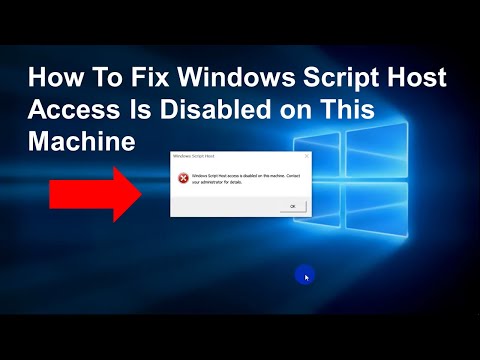इस पोस्ट में, हम देखेंगे कि विंडोज़ 10/8/7 में संरक्षित ऑपरेटिंग सिस्टम फ़ाइलों के साथ, नियंत्रण कक्ष में फ़ाइल एक्सप्लोरर विकल्प के माध्यम से छिपी हुई फ़ाइलें, फ़ोल्डर्स और ड्राइव कैसे दिखाए जाएंगे।

छिपी हुई फ़ाइलें और फ़ोल्डर्स दिखाएं
ऐसा करने के लिए, आपको नियंत्रण कक्ष खोलना होगा और फ़ाइल एक्सप्लोरर विकल्प का चयन करना होगा। फ़ाइल एक्सप्लोरर विकल्प को विंडोज 8.1 / 7 में फ़ोल्डर विकल्प के रूप में जाना जाता है।
अपने विंडोज 10 कंप्यूटर पर छिपी हुई फ़ाइलें, फ़ोल्डर्स और ड्राइव दिखाने के लिए:
1] फ़ाइल एक्सप्लोरर विकल्प खोलें
2] व्यू टैब पर क्लिक करें
3] छिपी हुई फाइलों और फ़ोल्डर्स के तहत, चुनें छिपी हुई फ़ाइलें, फ़ोल्डर और ड्राइव दिखाएं विकल्प
4] आवेदन और बाहर निकलें पर क्लिक करें।
संरक्षित ऑपरेटिंग सिस्टम फ़ाइलों को अनदेखा करें
यदि आप संरक्षित ऑपरेटिंग सिस्टम फ़ाइलों को खोलना और दिखाना चाहते हैं, तो आपको अनचेक करने की आवश्यकता है सुरक्षित ऑपरेटिंग सिस्टम फ़ाइलों को छुपाएं (सिफारिश की) सेटिंग, और लागू करें पर क्लिक करें।
एक और तरीका है। आप फ़ाइल विशेषताएँ बदलने के लिए attrib.exe का उपयोग कर सकते हैं, और / या छिपी हुई फाइलें दिखा सकते हैं।
अगर आप चाहें, तो आप अपने विंडोज कंप्यूटर पर सभी छिपी हुई फाइलों और फ़ोल्डरों को भी सूचीबद्ध कर सकते हैं।
बोनस टिप: यदि आपको लगता है कि दिखाएँ छुपी हुई फ़ाइलें, फ़ोल्डर्स और ड्राइव विकल्प अनुपलब्ध हैं, तो यह रजिस्ट्री ट्वीक आपकी मदद करने के लिए निश्चित है। वैकल्पिक रूप से, आप इस समस्या को ठीक करने के लिए हमारे फ्रीवेयर FixWin का उपयोग कर सकते हैं। आपको इसके एक्सप्लोरर सेक्शन में फिक्स मिलेगा।
संबंधित पोस्ट:
- विंडोज 10/8/7 में छिपी हुई फाइलें और फ़ोल्डर्स गुम हैं या काम नहीं कर रहे हैं
- विंडोज 10 स्टार्ट, रन, शट डाउन फास्ट करें
- फ़ाइल विशेषताएँ बदलें, attrib.exe का उपयोग कर सुपर छिपी हुई निजी फाइलें और फ़ोल्डर्स बनाएं
- हमारा डेटा, हमारा सेल्व: डेटा बैकअप पर एक अतिथि पोस्ट और व्हाइटपेपर
- वर्ड में टेक्स्ट कैसे दिखाएं और छुपाएं